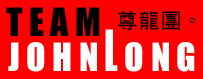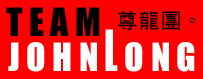|
4ポートのLinksys Etherfast Cable/DSLルーターを使用しての設定方法です。
A. ルーターの設定
1) ルーターにインターネットエクスプローラなどのブラウザを使いログインします。私の場合はルーターのデフォルトの
192.168.1.1. 192.168.1.1でした。もしあなたが設定を変えている場合はそのIPを入力します。
2) ログイン後に "Advanced" タブを開きます。一番右上にある金色のタブです。
3) "Advanced"メニューの"DMZ Host"タブを開きます。一番右側のタブです。
4) あなたのコンピュータのローカルIPを見つけてください。これがルーターによって割り当てられるIPです。Win9x/MEをお使いの方はスタート/ファイル名を指定して実行で"winipcfg.exe"とタイプすれば自分のIPがわかります。WinNT/2Kの方はコマンドプロンプトで"ipconfig"とタイプします。あなたのローカルIPは通常はルーターと同じサブネット上にあります。もしルーターのIPが192.168.1.1ならばあなたのIPは192.168.1.###になります。
5) このIPをDMZ hostに入力します。
6) submitを押します。
これで一般の人をあなたのFTPに入れるためのルーター側の準備ができました。 上記の方法は全てのポートをコンピュータに転送しますが、特定のポートのみ転送するように設定することもできます。あなたが10個以内の特定のポートを転送したい場合は、上の1と2を行った後に下記の設定をしてください。
全てのポートをコンピュータに転送する場合は次の設定は省いてRaidenの設定に進んでください。
3) "Advanced"メニューの"Fowarding" タブを出します。2つめのタブです。
4) あなたのコンピュータのローカルIPを見つけてください。これがルーターによって割り当てられるIPです。Win9x/MEをお使いの方はスタート/ファイル名を指定して実行で"winipcfg.exe"とタイプすれば自分のIPがわかります。WinNT/2Kの方はコマンドプロンプトで"ipconfig"とタイプします。あなたのローカルIPは通常はルーターと同じサブネット上にあります。もしルーターのIPが192.168.1.1ならばあなたのIPは192.168.1.###になります。
5) 左の "Service Port" でどのポートをあなたのコンピュータに転送したいか指定します。それぞれのポートで、あなたのローカルIPの最後のサブネットを入力してください。あなたのIPが192.168.1.101ならば、101と右の小さいボックスに入力します。
これであなたがどちらの設定をしてもポートはコンピュータに転送され、ファイアウォールはそのポートに無効となり、外部からFTP接続が可能になります。Raidenの設定に続きます。
B. グローバルIPを見つける
1) ルーターにインターネットエクスプローラなどのブラウザを使いログインします。私の場合はルーターのデフォルトの
192.168.1.1. 192.168.1.1でした。もしあなたが設定を変えている場合はそのIPを入力します。
2) "status"タブを開きます。左から3つめの灰色のタブです。
3) "WAN"という青色の表で、"IP ADDRESS:"の行を見つけます。これがあなたのプロバイダによって割り当てられたグローバルIPです。
設定に必要なのでこれをどこかに書いて置いてください。
1) RaidenFTPd.exeを起動
2) セットアップ/FTPサーバーを開き、"Auto Select IP"をチェックしないようにします。
3) 保存します。
4) .ftpdファイルを開き、"SERVER_IP="の所をあなたのグローバルIPにします。(注:
これはあなたのプロバイダによって割り当てられたグローバルIPです。グローバルIPがわからなければ上のステップBを参照してください。)
これで終了です。Raidenはあなたのルーター・ハブを通じて動作するはずです。個人的には私の環境のWin2KとLinksys
4 Port Cable/DSLルーターでしか動作確認はしていません。このチュートリアルがあなたの環境で動作したら是非お知らせください。
C. 外部からの接続
RaidenFTPDが外部と接続するためにはNATまたはルータのポートを開放する必要があります。ポートに空きがない場合、FTPクライアントはDIRリストができないことがあります。セキュリティが心配な場合は、ポート1000から5999までを解放すれば99%動作します。
D. NATを使用しているFTPユーザーの方へ
NATをお使いの場合は、FTPクライアントでPASVモードをご使用ください。
|